今天小编就来教大家用Excel制作工作日程表。
制作日程表——以月为单位01新建一个excel表,命名为日程表。小编记录的是十月。
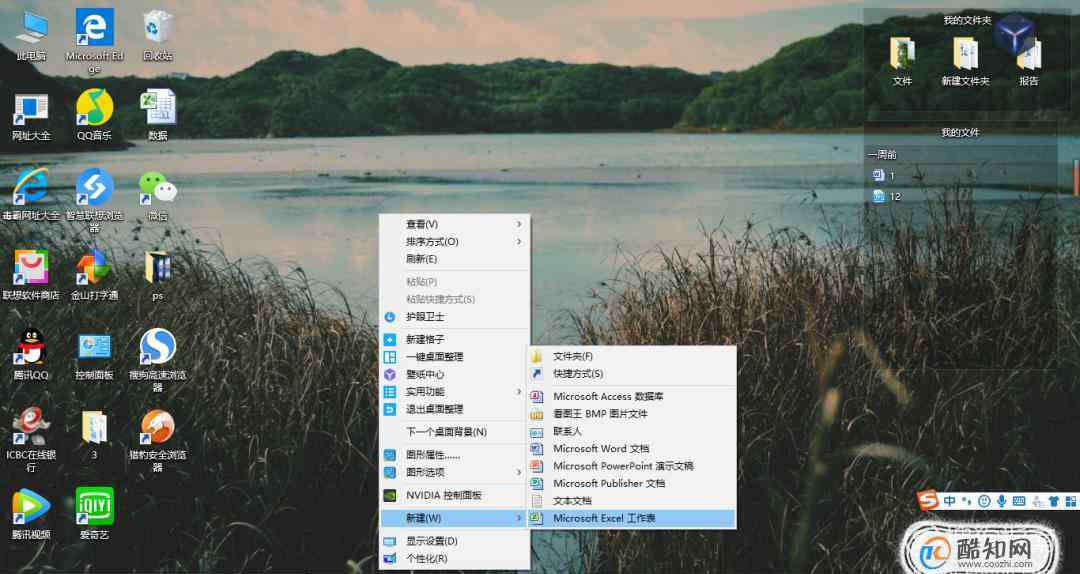 02
02然后双击打开就可以。
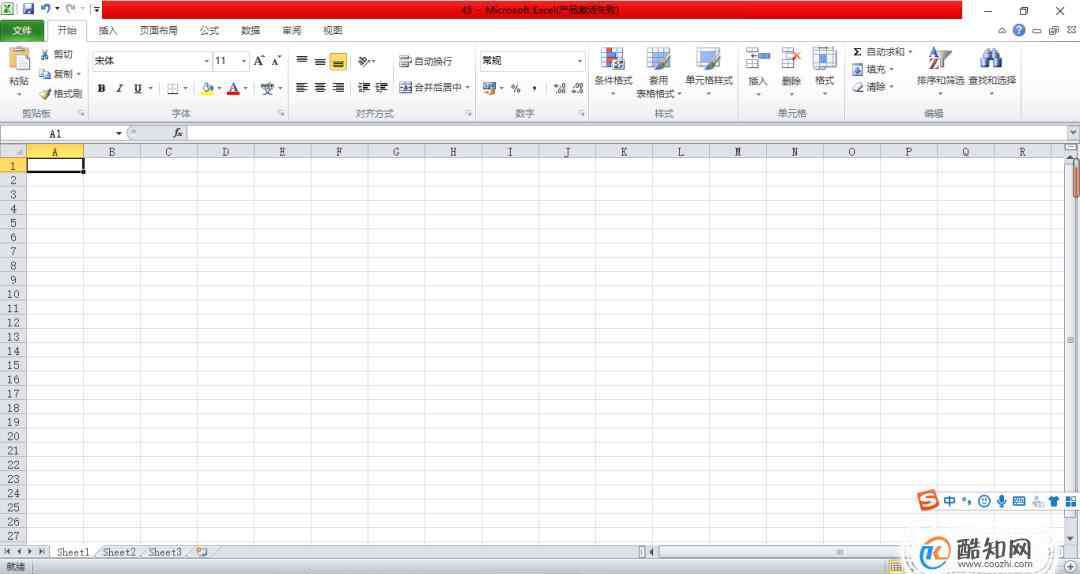 03
03确认10月日期,周次,要写的内容数量,以此来确定行数和列数,第一行先不进行设置,用来填写标题。按照图示书写。
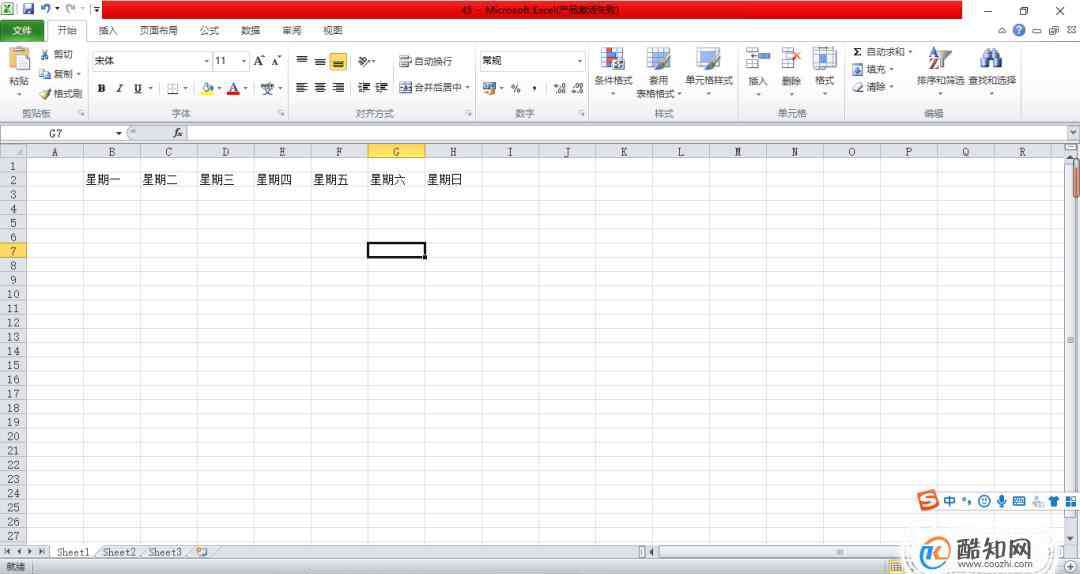 04
04确定所用行数。一天的工作时间集中在上午与下午以及晚上。内容就有三行,加上第一行写每月日期,一共需要四行。
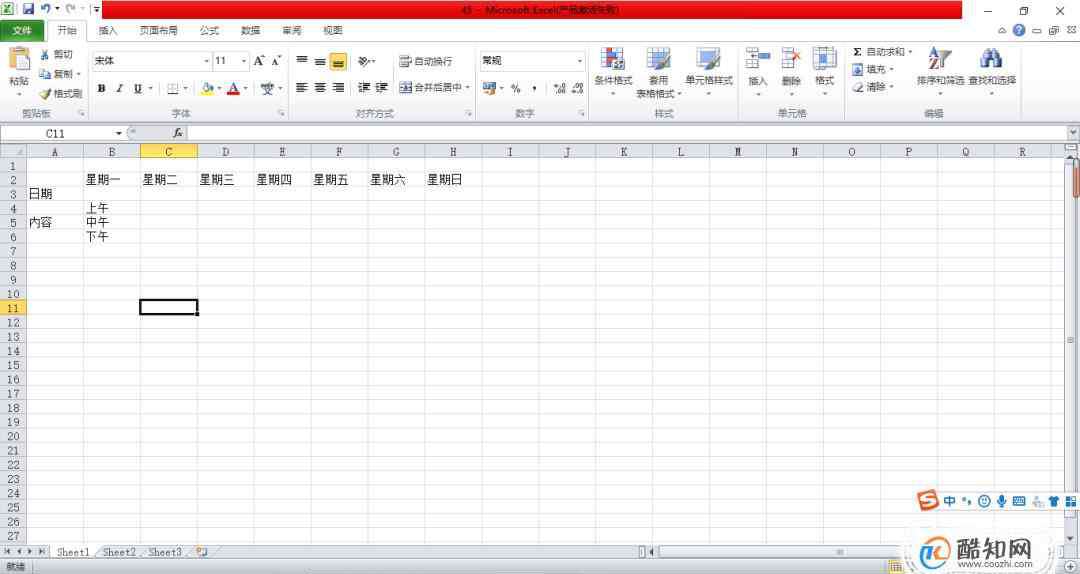 05
05确定好怎么样布局之后,就可以进行修整,合并单元格,写上日期。
 06
06在第一列上写上“10月日程表”,大小就是首列到星期几对应这个月的号数那一列,合并单元格。然后再把一些需要合并的单元格合并并且居中。
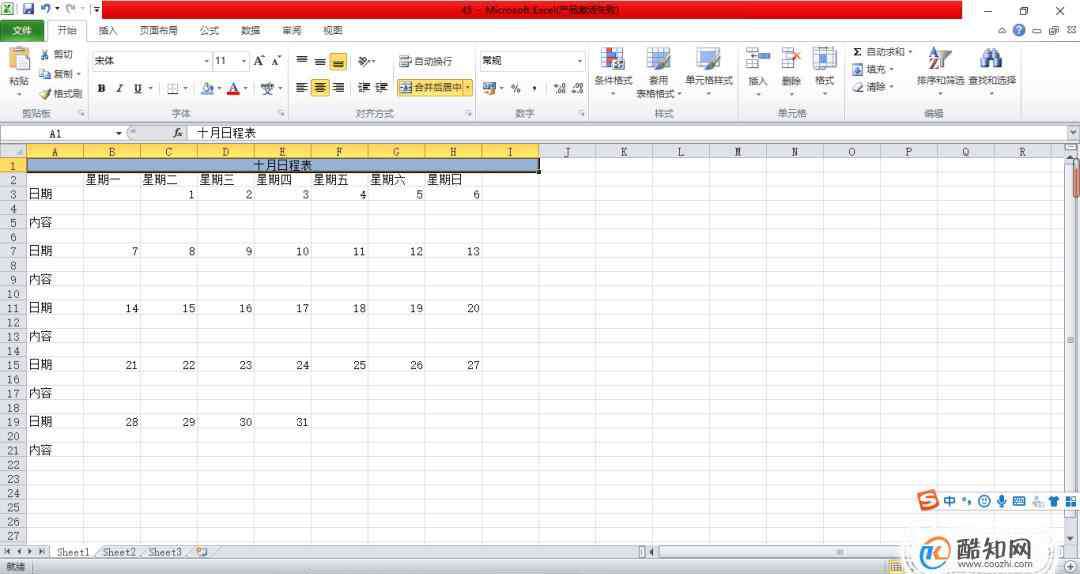 07
07修饰与调整。在表格基本完成的时候,可以进行添加边框,设置行高、列宽,以方便打印时能够完美体现。小编还加上了底纹。
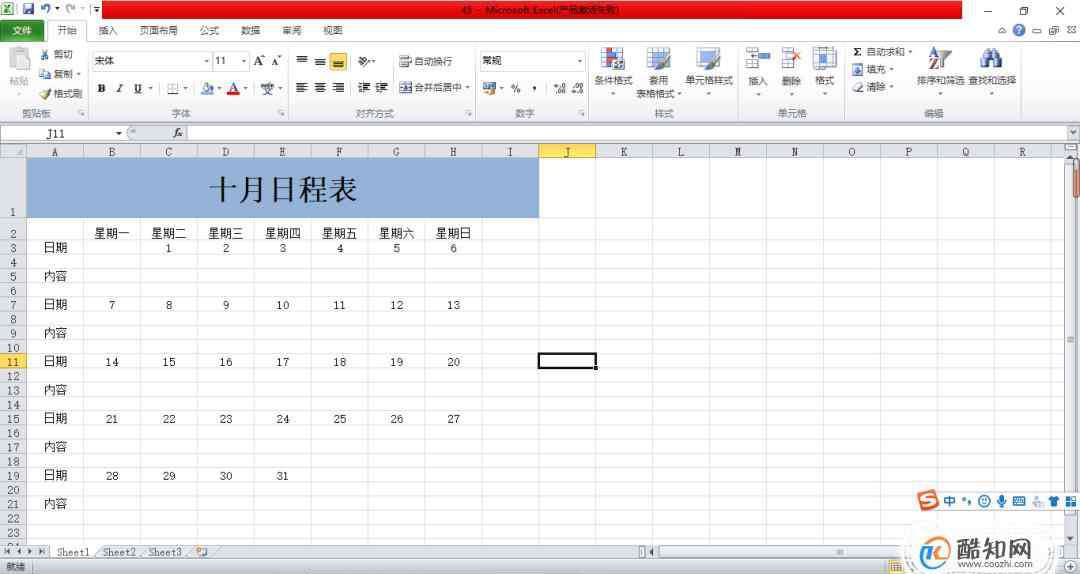 08
08设置边框的时候,标题行不要设置边框,日期列与星期行的有一个单元格要进行斜线切分,可以选中此单元格,右键,选择单元格格式——边框——右侧的斜线。
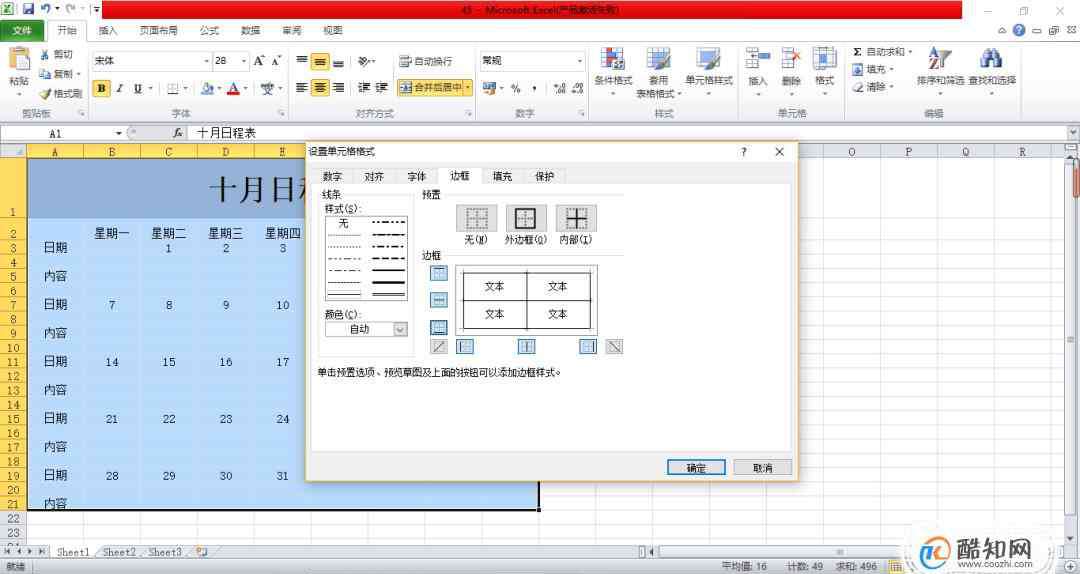 09
09边框与内容的调整,根据个人的喜欢和习惯就可以啦。
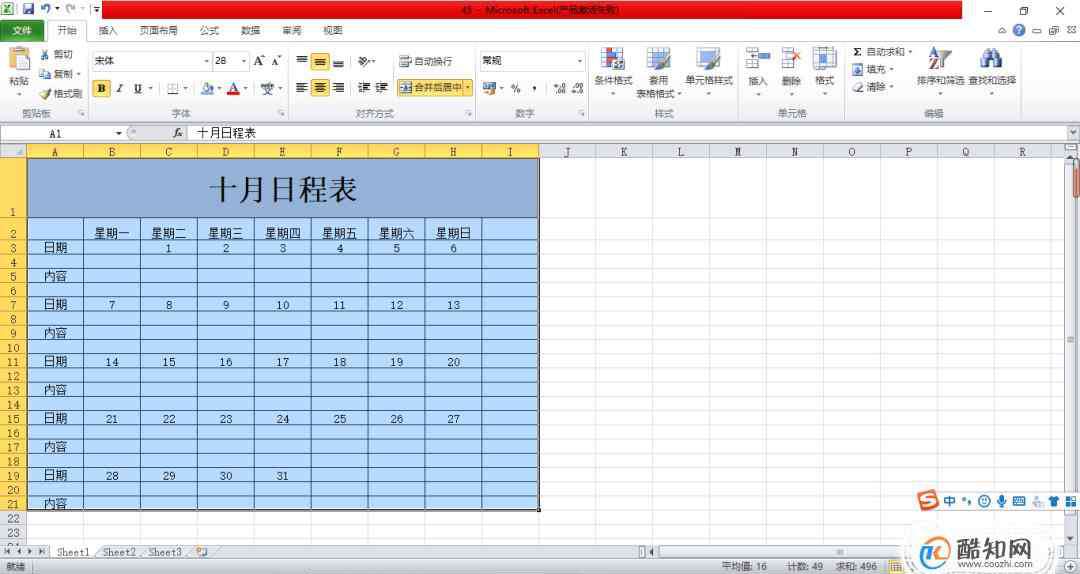 使用——以月为单位01
使用——以月为单位01不加条纹和底纹,以及线框。那空白的地方可以打印出来,方便随时手写。记录自己生活的小细节或者工作小任务。
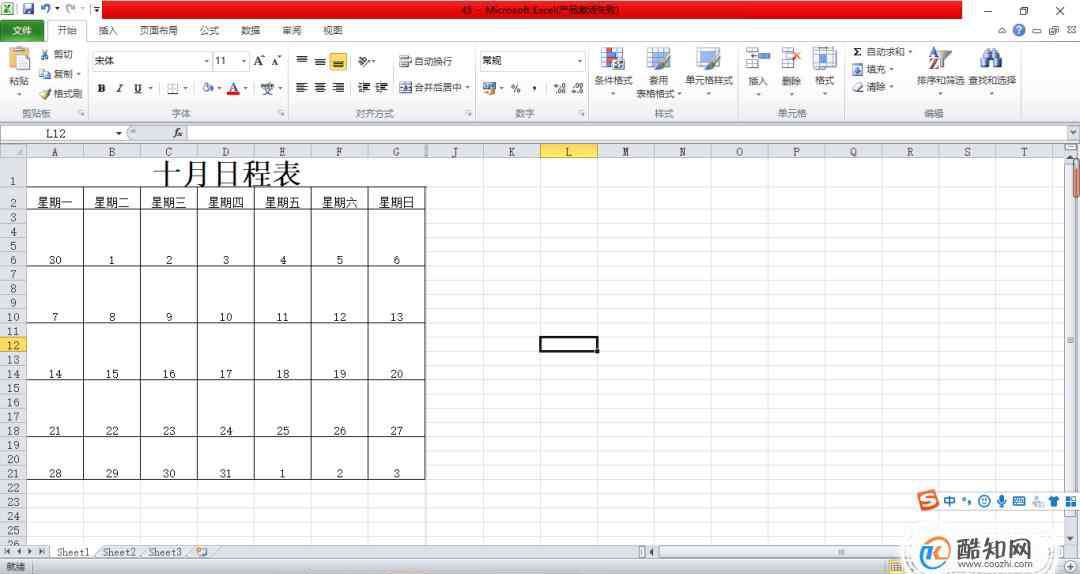 02
02作为电子文档的时候,可以分成块来写内容,这是不合并单元格的原因。这样看起来思路就会很清楚,便于时间和任务联系在一起。
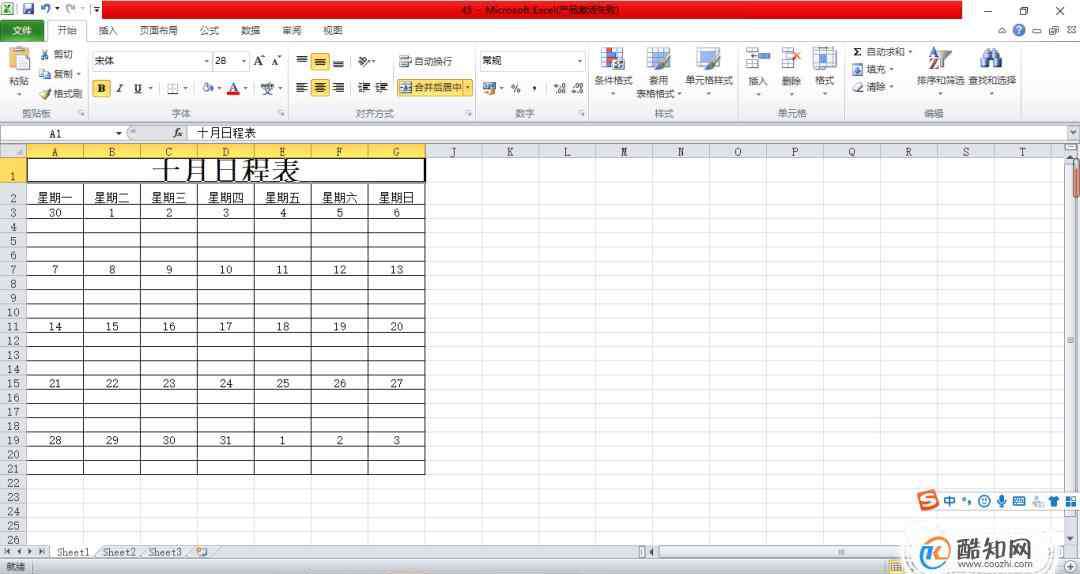 制作日程表——以周为单位01
制作日程表——以周为单位01月日程相对来说比较笼统,可以以周为单位制作更详细的日程表。那么也可以在可以在同一张excel表内建立另一个工作表,用来制作周日程表。在sheet1上点击右键【重命名】即可。
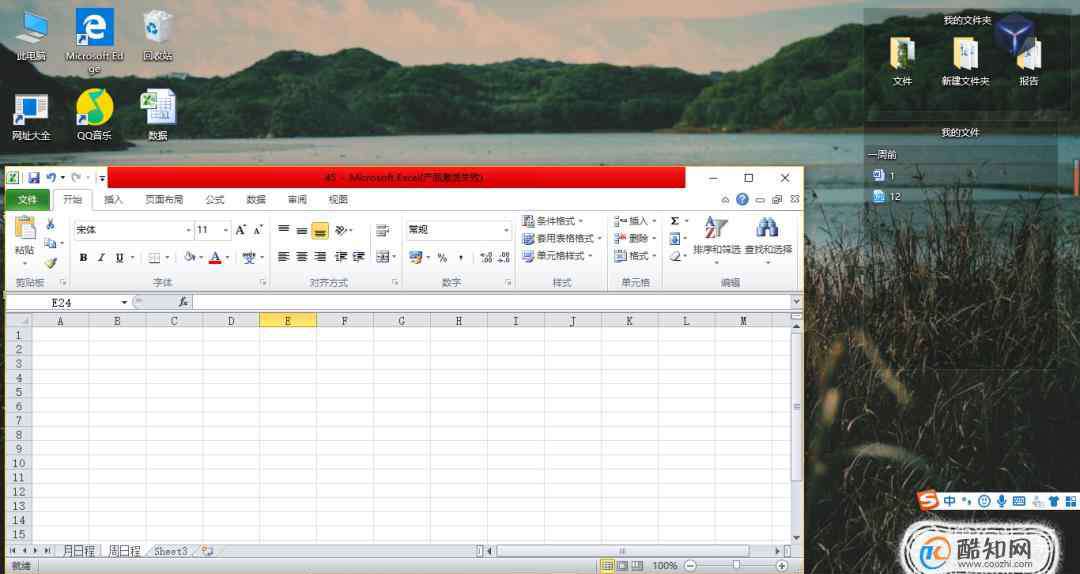 02
02同样,第一列不动,用来填写标题——10月第一周。也可以是其他时间。
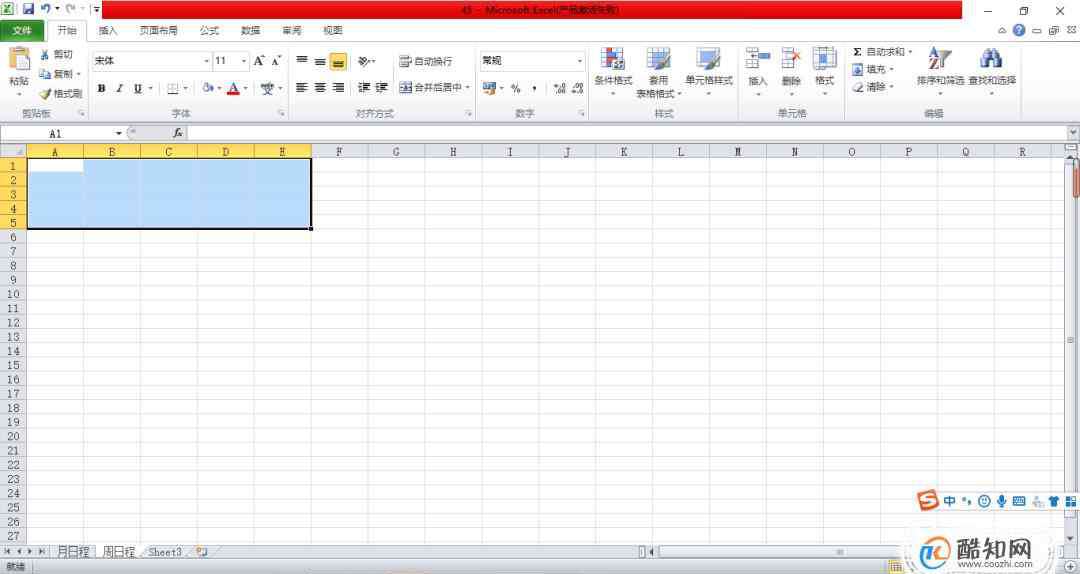 03
03考虑要写的内容,对内容行进行行数确定。根据自己的情况加减行数。
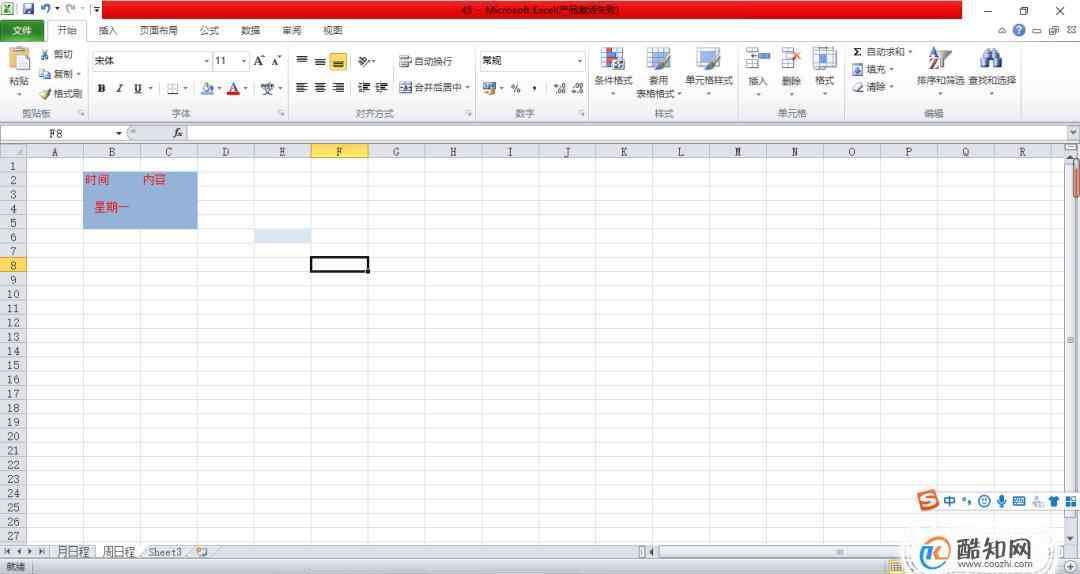 04
04修饰与调整。在表格基本完成的时候,可以进行添加边框,设置行高、列宽,以方便打印时能够完美体现。或者使用的时候比较方便。
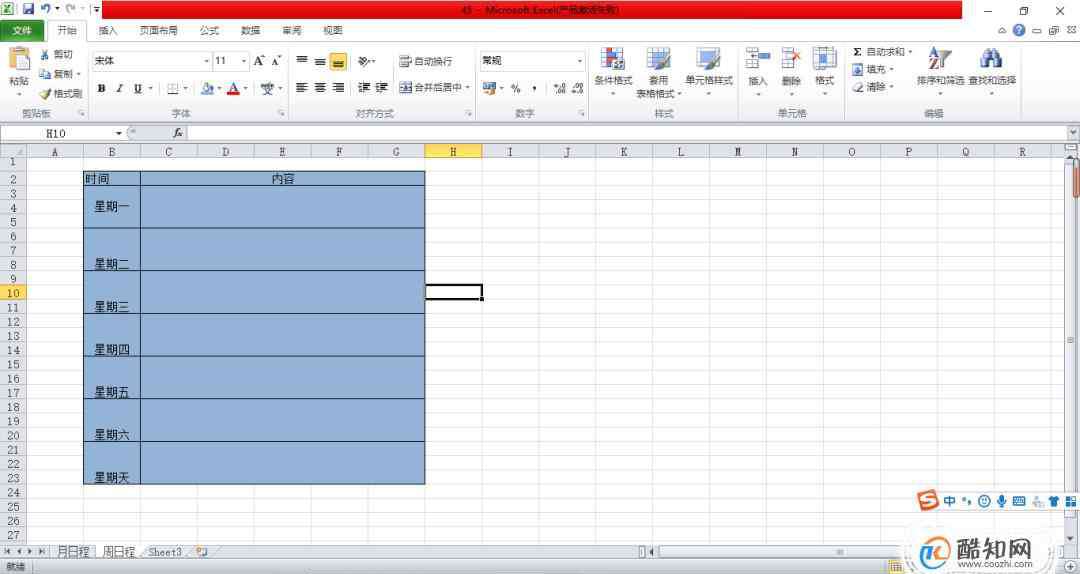 使用——以周为单位01
使用——以周为单位01容里面并不修饰边框,空白的打印出来,可以方便随时手写。也可以不去掉线框,可以便于书写。根据个人习惯就行。
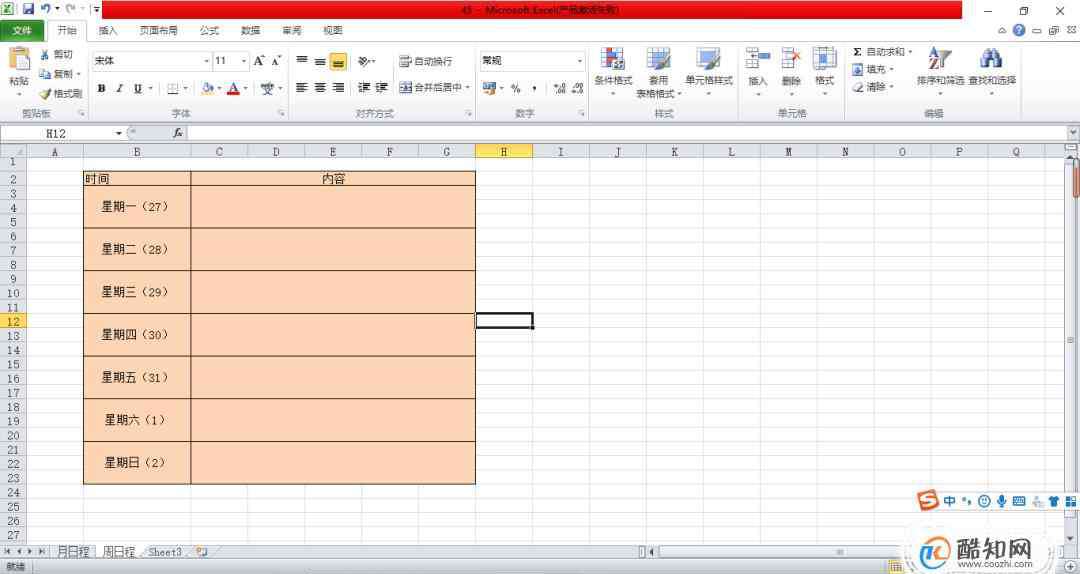 02
02在其余的工作表可依次建立第二周,第三周等。sheet旁边有添加工作边的符号,单击就可以啦。当你想把两个工作表合在一起的时候,就可以使用右键【移动或复制工作表】。
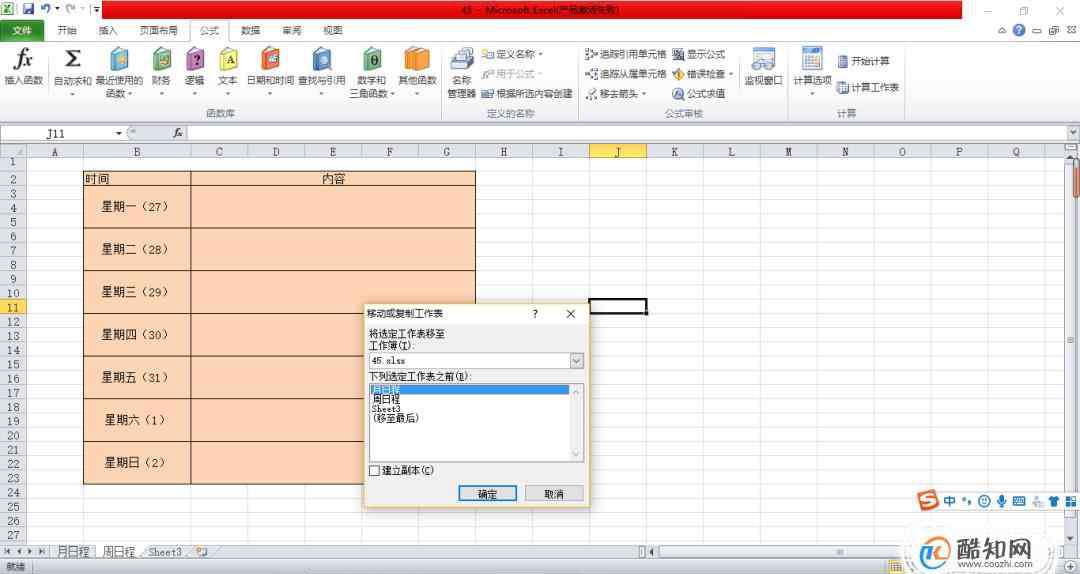
1.《工作日程表 Excel怎么制作工作日程表》援引自互联网,旨在传递更多网络信息知识,仅代表作者本人观点,与本网站无关,侵删请联系页脚下方联系方式。
2.《工作日程表 Excel怎么制作工作日程表》仅供读者参考,本网站未对该内容进行证实,对其原创性、真实性、完整性、及时性不作任何保证。
3.文章转载时请保留本站内容来源地址,https://www.lu-xu.com/caijing/34225.html